win11如何禁止软件后台运行?我们在使用一些软件,不使用的时候,我们就会关闭掉软件,有些软件关闭后还会在后台运行,在后台运行的过程中,电脑会造成一定的卡顿,就有小伙伴想知道应该如何在win11中禁止软件后台运行。小编下面整理了win11禁止软件后台运行步骤,感兴趣的话,跟着小编一起往下看看吧!

win11禁止软件后台运行步骤
1、按下快捷键“win+X”,在上方给出的选项中选择“设置”。
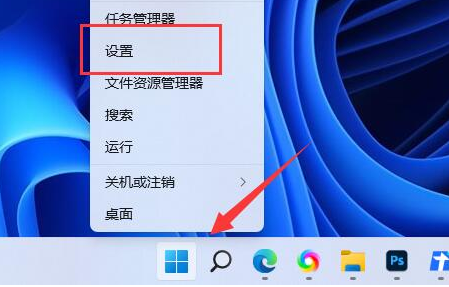
2、进入新界面后,点击“应用”,接着找到右侧中的“应用和功能”。
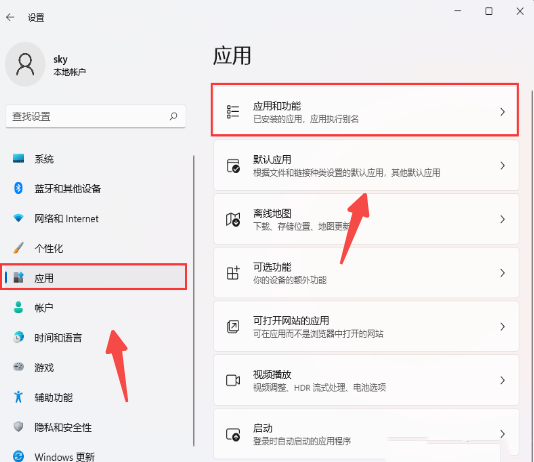
3、在其中,找到“Microsoft 资讯”,点击其右侧的“⋮”图标,选择“高级选项”。
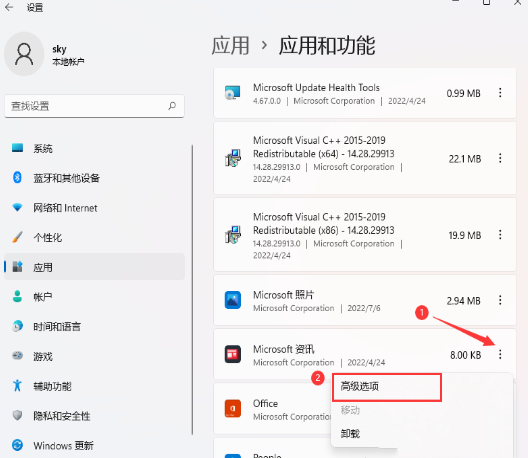
4、最后点击最下面的“终止”按钮,然后找到“后台应用权限”,将其下方的选项框选为“从不”即可,这样该软件就不能在后台运行了。

以上就是【win11如何禁止软件后台运行-win11禁止软件后台运行步骤】全部内容了,更多精彩教程尽在本站!
以上是Win11禁止软件后台运行的方法?的详细内容。更多信息请关注PHP中文网其他相关文章!

热AI工具

Undresser.AI Undress
人工智能驱动的应用程序,用于创建逼真的裸体照片

AI Clothes Remover
用于从照片中去除衣服的在线人工智能工具。

Undress AI Tool
免费脱衣服图片

Clothoff.io
AI脱衣机

Video Face Swap
使用我们完全免费的人工智能换脸工具轻松在任何视频中换脸!

热门文章

热工具

SublimeText3 Mac版
神级代码编辑软件(SublimeText3)

mPDF
mPDF是一个PHP库,可以从UTF-8编码的HTML生成PDF文件。原作者Ian Back编写mPDF以从他的网站上“即时”输出PDF文件,并处理不同的语言。与原始脚本如HTML2FPDF相比,它的速度较慢,并且在使用Unicode字体时生成的文件较大,但支持CSS样式等,并进行了大量增强。支持几乎所有语言,包括RTL(阿拉伯语和希伯来语)和CJK(中日韩)。支持嵌套的块级元素(如P、DIV),

DVWA
Damn Vulnerable Web App (DVWA) 是一个PHP/MySQL的Web应用程序,非常容易受到攻击。它的主要目标是成为安全专业人员在合法环境中测试自己的技能和工具的辅助工具,帮助Web开发人员更好地理解保护Web应用程序的过程,并帮助教师/学生在课堂环境中教授/学习Web应用程序安全。DVWA的目标是通过简单直接的界面练习一些最常见的Web漏洞,难度各不相同。请注意,该软件中

适用于 Eclipse 的 SAP NetWeaver 服务器适配器
将Eclipse与SAP NetWeaver应用服务器集成。

VSCode Windows 64位 下载
微软推出的免费、功能强大的一款IDE编辑器





